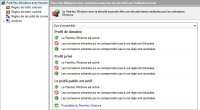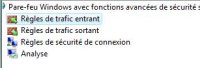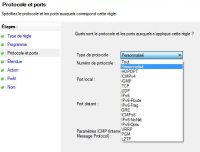|
6. Firewall de Vista1. Interdiction d'un port TCP - 2. Régles personnalisées
Comme pour Windows XP SP2, Vista int gre un petit pare feu qui bloque uniquement les connexions entrantes (c'est d'aillieurs ce qu'on lui reproche). Pourtant, dans les outils d'administration on retrouve un firewall intégré plus complet, appelé avancé, qui permet de bloquer également les connexions sortantes. Les règles s'appliquent au niveau des programmes, des ports TCP et:ou UDP ou même des règles prédéfinies et personnalisées. Il est implanté dans toutes les versions.
Elles sont accessibles en:
Cette partie du cours sur Windows VISTA va donner quelques exemples de son utilisation. 1. Blocage d'un port TCP en sortie.Pour étudier le fonctionnement de ce parefeu caché , nous allons bloquer les communications sur le port 500 (par exemple) en mode sortant. Cette fonctionalité est généralement int grée dans les firewall hardware, pas dans les software. S lectionnons "sortant" dans la partie gauche, puis dans la partie de droite, s lectionner la commande "Nouvelle règle". Ceci va proposer 4 choix de blocage, au niveau des programmes, des ports, prédéfini comme l'administration distance ou même personnalisée. Sélectionnons Port pour continuer. La partie suivante va nous permettre 3 choix: autoriser ou bloquer la connexion ou autoriser la connexion uniquement si elle est sécurisée dans une communication par VPN en utilisant IPsec. Pour cet exercice, sélectionnons "Bloquer la connexion".
Sélectionnons TCP comme type de port et tapons le numéro, soit 500 dans notre exemple (un chiffre compris entre 0 et 65535). Pour reprendre une liste de ports, vous pouvez les séparer par des , Exemple: 500,501,502,8083
L'étape suivante reprend quand la règle doit tre appliquée: connexion sur un nom de domaine d'entreprise (versions business et professionnelles), privées et publiques (voire les connexions réseaux de Vista dans le chapitre précédant).
Il ne reste plus qu' donner un nom cette nouvelle règle sortante, éventuellement un commentaire pour terminer la commande. 2. Création d'une règle personnaliséeComme exemple suivant, nous allons créer une règle personnalisée permettant de sélectionner plus d'options, notamment au niveau du choix des protocoles réseaux ou même en sélectionnant les réseaux résidants démarrés automatiquement par Windows qui servent différentes fonctions comme les connexions réseaux, sécurit et fonctionalités du système. Une fois débuter, le choix va être tous les programmes, ou en sélectionnant un uniquement. Cette dernière solution permet par exemple de bloquer un logiciel de peer-to-peer ou m me une trojan implanté dans le systême.Vous pouvez également personnaliser les services. Cette possibilit permet de sélectionner les programmes mais aussi les services résidents ou même uniquement un service en utilisant le bouton personnaliser. Cette partie doit tre utilisée avec le plus grand soin par des spécialistes uniquement, elle peut bloquer certaines fonctionalités de base comme la mise en réseau. La partie suivante va travailler sur les protocoles et les ports. Toutes les options ne sont pas disponibles avec tous les protocoles, comme les numéros de ports. Vista reprend en standard une vingtaine de protocoles réseaux, y compris IPV6. Remarque: bloquer tous les programmes en TCP sur le port 80 par exemple bloque complètement la navigation Internet. La liste des ports TCP et UDP ouvrir obligatoirement est reprise dans les annexes du cours Internet. Dans certains protocolesés lectionnés (TCP et UDP), vous pouvez galement sélectionner des ports locaux ( l'intérieur du réseau interne) ou distants (connexions Internet). Pour le protocole ICMPV4 (utilisé par exemple par la commande PING sous DOS), vous pouvez galement utiliser des règles concernant les paquets (trop importants, requêtes d' écho, destination inacessible, ...)
Suit ensuite les adresses IP locales (ordinateurs du réseau) et distant, toutes par défaut ou taper dans une liste séparées par des virgules, en IPV4 ou en IPV6. En utilisant le bouton personnalisé, vous pouvez également sélectionner réseau local, sans fils ou accès distant.
La fin est strictement identique au premier exemple de ce cours: le firewall demande de nouveau s'il faut autoriser, bloquer, autoriser uniquement pour les connexions sécurisées, .... ensuite les types de réseaux et finalement un nom la règle.
Formations techniques YBET en ligne: hardware PC et périphériques, Hardware réseaux et serveurs, Dos - Windows Reproduction interdite YBET informatique 2008 |